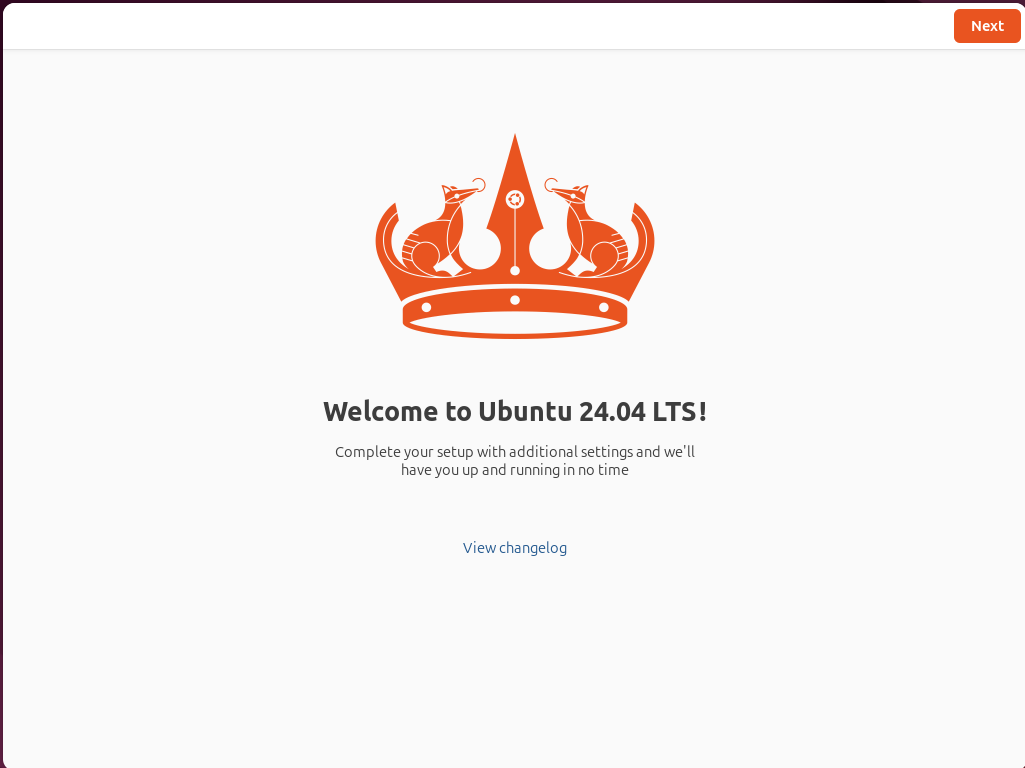환경 세팅 및 사용법/가상환경
Ubuntu 24.04 설치하기
스우스우03
2024. 10. 26. 16:51
1. 리눅스란?
1.1 Linux는 커스텀 OS를 만드는 역할을 한다.
- 리눅스는 오픈소스 운영 체제로, 누구나 자유롭게 사용, 수정, 배포할 수 있는 특징을 가지고 있습니다.
- 이러한 오픈소스 특성 덕분에 많은 개발자들이 리눅스의 발전에 기여하고 있으며, 이를 통해 지속적으로 개선되고 있습니다.
- 리눅스 커널을 기반으로 다양한 소프트웨어와 유틸리티를 추가하여 만든 운영 체제를 '리눅스 배포판'이라고 합니다.
- 우분투(Ubuntu)는 이러한 리눅스 배포판 중 하나로, 사용자 친화적인 인터페이스와 높은 편의성을 자랑합니다.
리눅스는 유연성과 안정성, 보안성 덕분에 서버, 스마트폰, 임베디드 시스템 등 다양한 환경에서 널리 사용되고 있습니다
2. Ubuntu 설치하기
2.1 Ubuntu 다운로드
- 우분투를 설치하기 위해 Ubuntu 다운로드 페이지에 접속합니다.
- Ubuntu LTS 버전을 다운로드합니다.
- LTS(Long Term Support)란 장기간 동안 안정적으로 지원된다는 의미입니다.
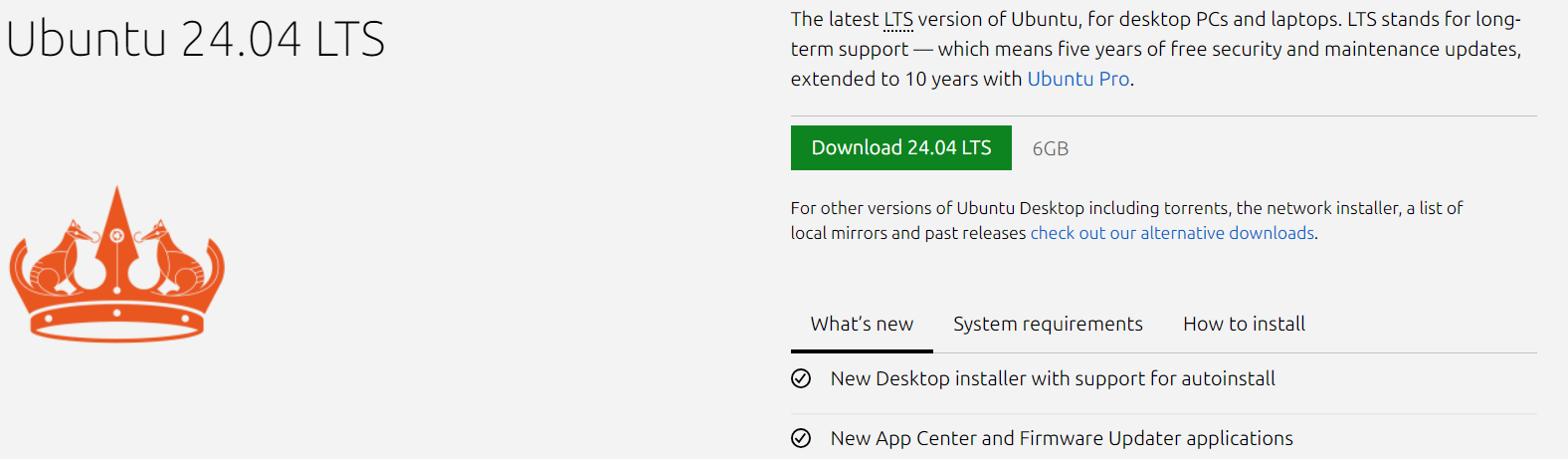
- 다운로드를 진행하면 .iso 확장자의 파일이 다운로드됩니다.
- iso 파일은 디스크 이미지 파일로, 가상 머신에서 사용할 수 있습니다.
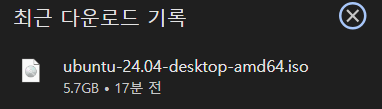
2.2 VMware에서 Ubuntu 설치
- VMware를 실행하고 Create a New Virtual Machine을 선택합니다.
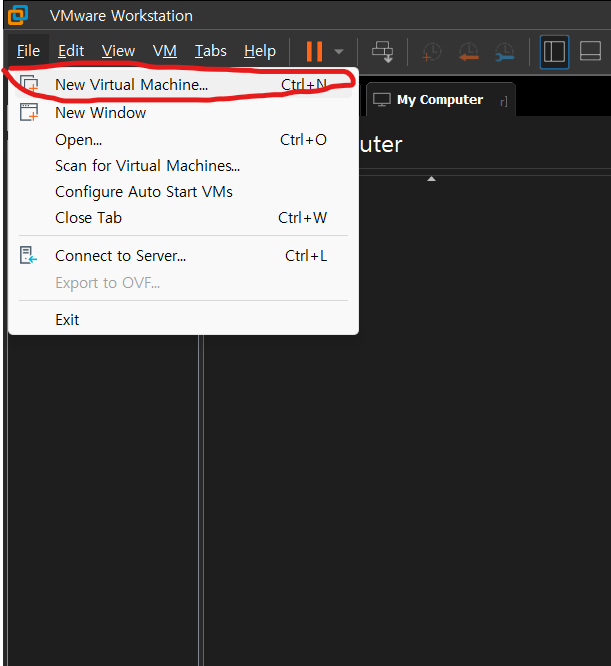
- Typical (recommended) 옵션을 선택한 후 Next를 클릭합니다.
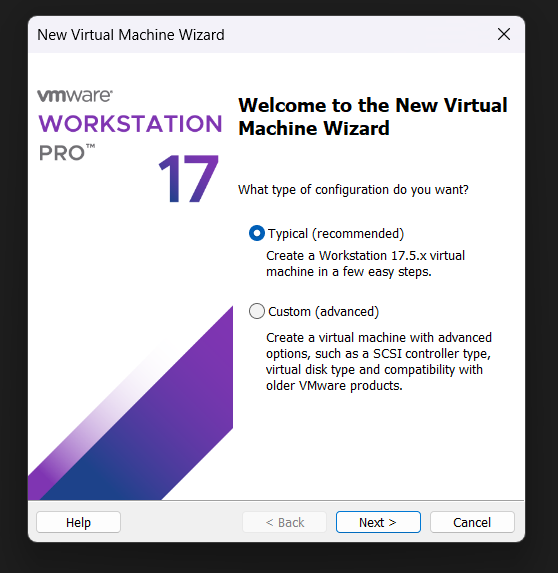
- ISO 이미지를 선택하고 다운로드한 Ubuntu ISO 파일을 지정합니다.
- Next를 클릭합니다.
- 되도록 새 폴더를 생성하여 그곳에 Ubuntu ISO 파일을 넣고 진행하는 것이 좋습니다.
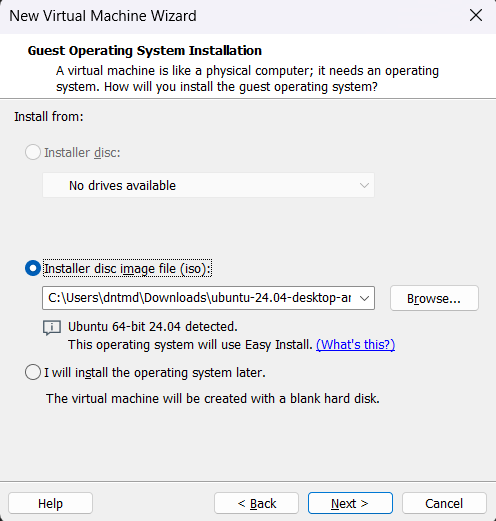
- 설치 경로를 지정하고 Next를 클릭합니다.
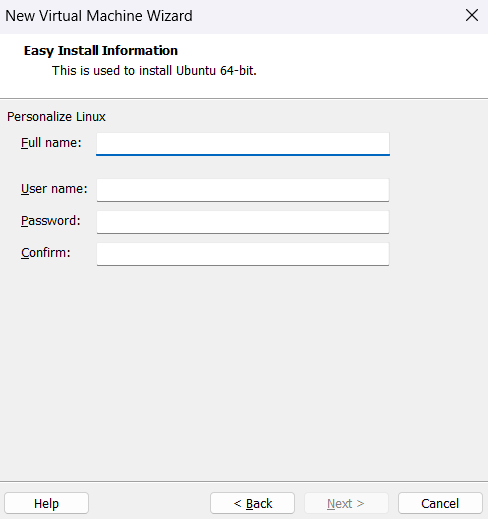
- 설치 경로를 지정하고 Next를 클릭합니다.
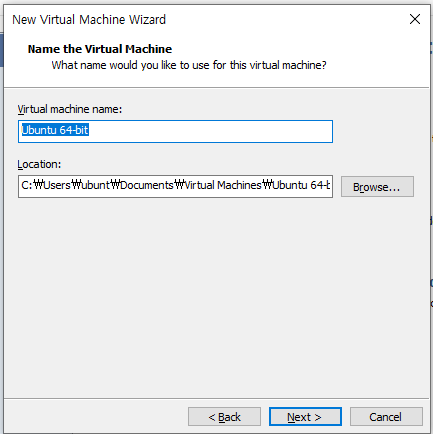
- 저장공간 크기를 설정합니다.
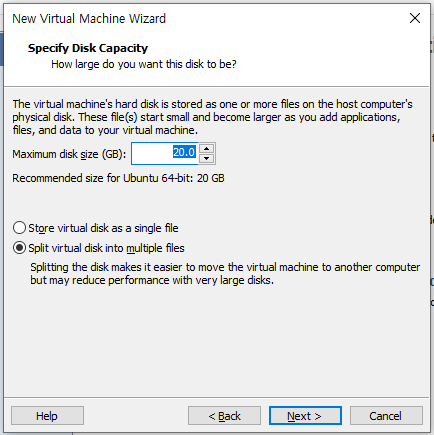
- Finish를 클릭하면 VMware에서 가상 머신 환경 구축이 시작됩니다.
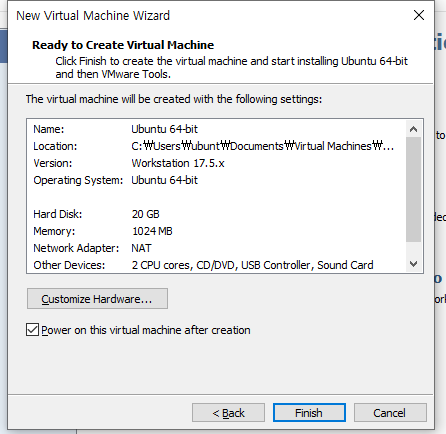
2.3 Ubuntu 설치 과정
- VMware에서 우분투를 실행합니다.
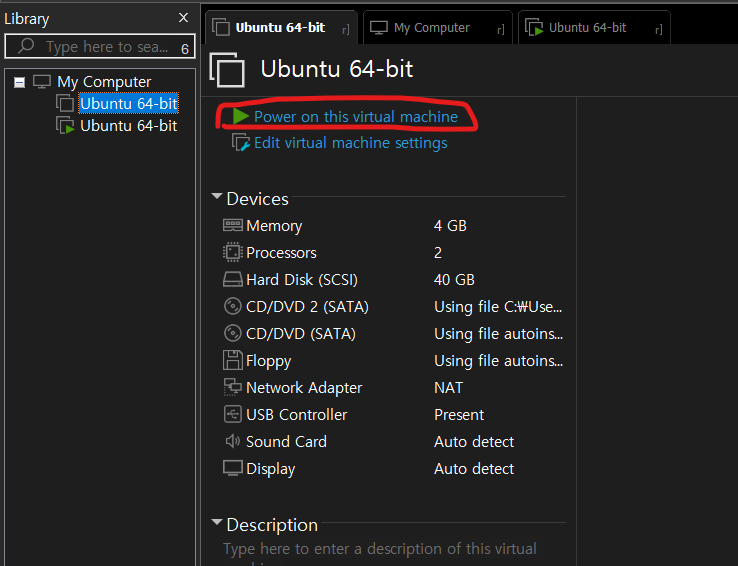
- 설치 언어를 선택합니다. (영어 또는 한국어 등 원하는 언어를 선택할 수 있습니다.)
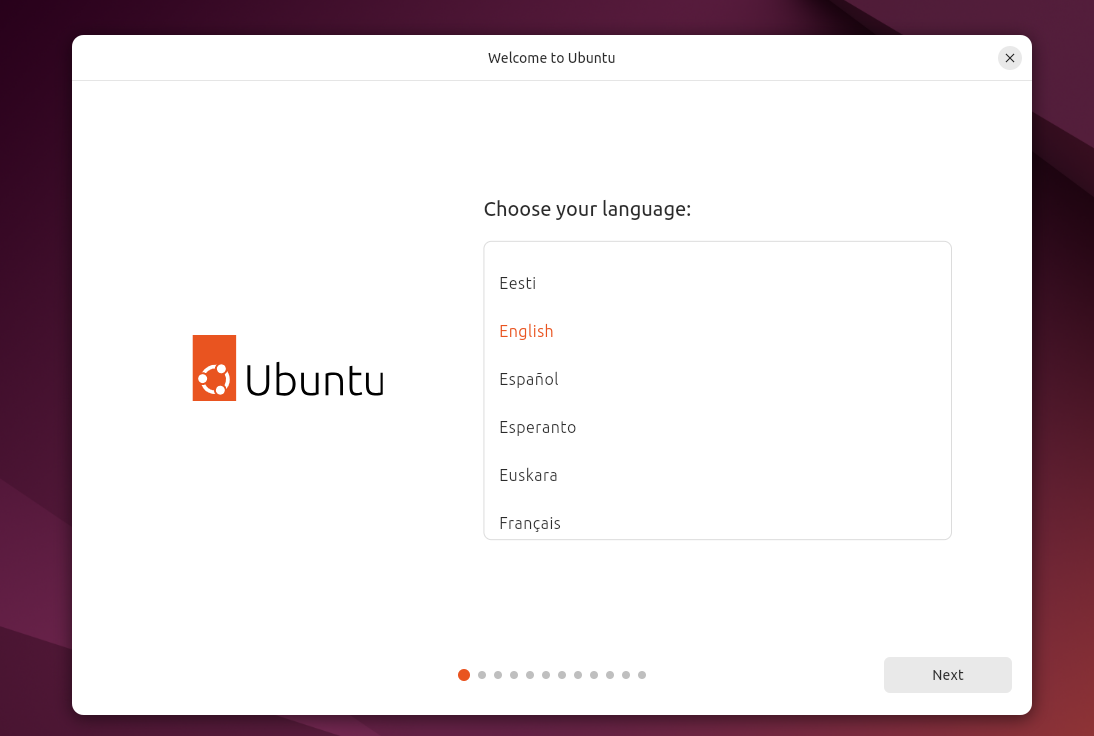
- Next를 클릭하여 개인 설정을 진행합니다.
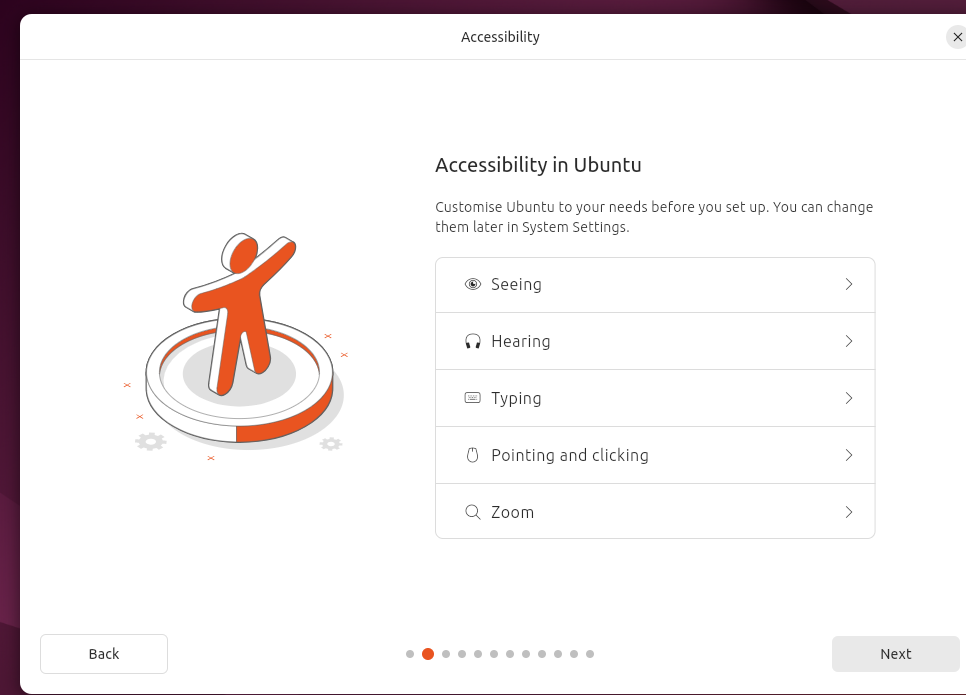
- 계속해서 Next를 클릭합니다.
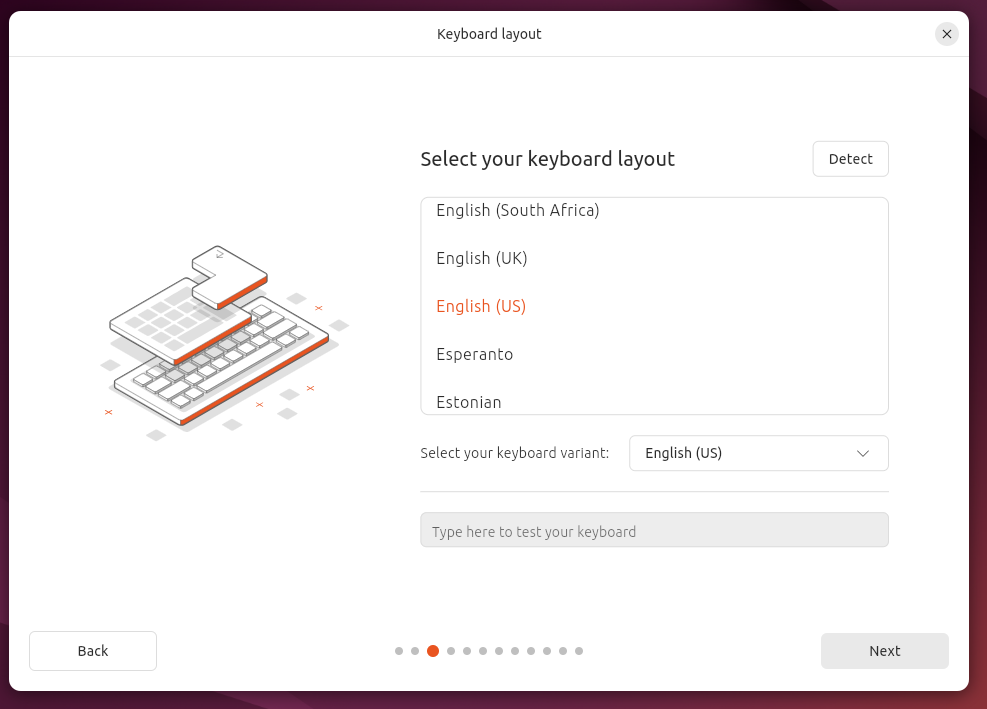
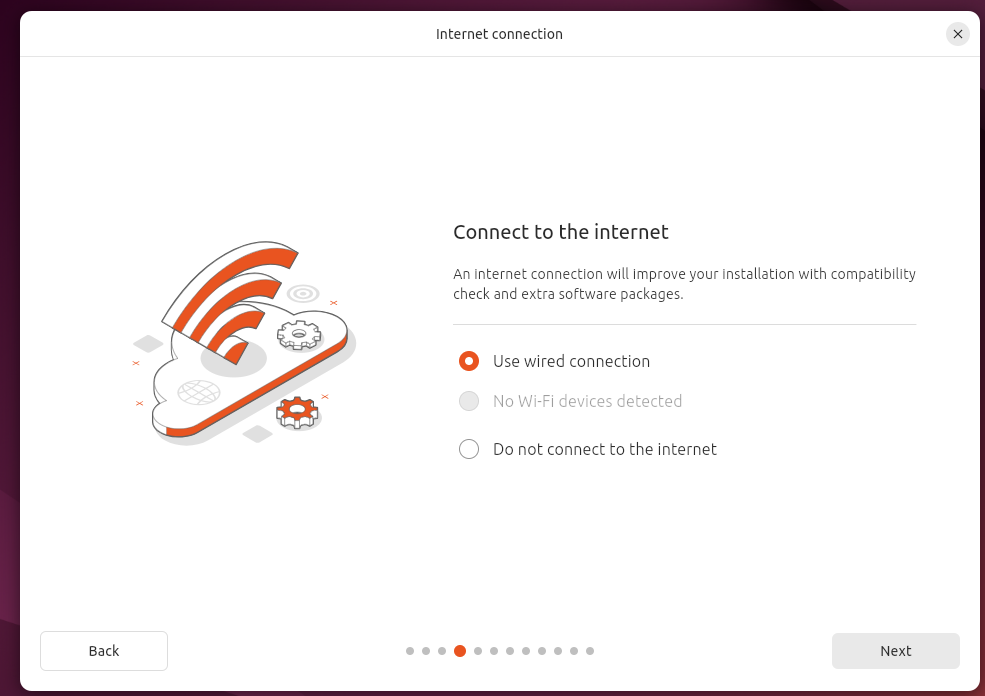
- 설치를 진행하려면 Install Ubuntu를 선택합니다.
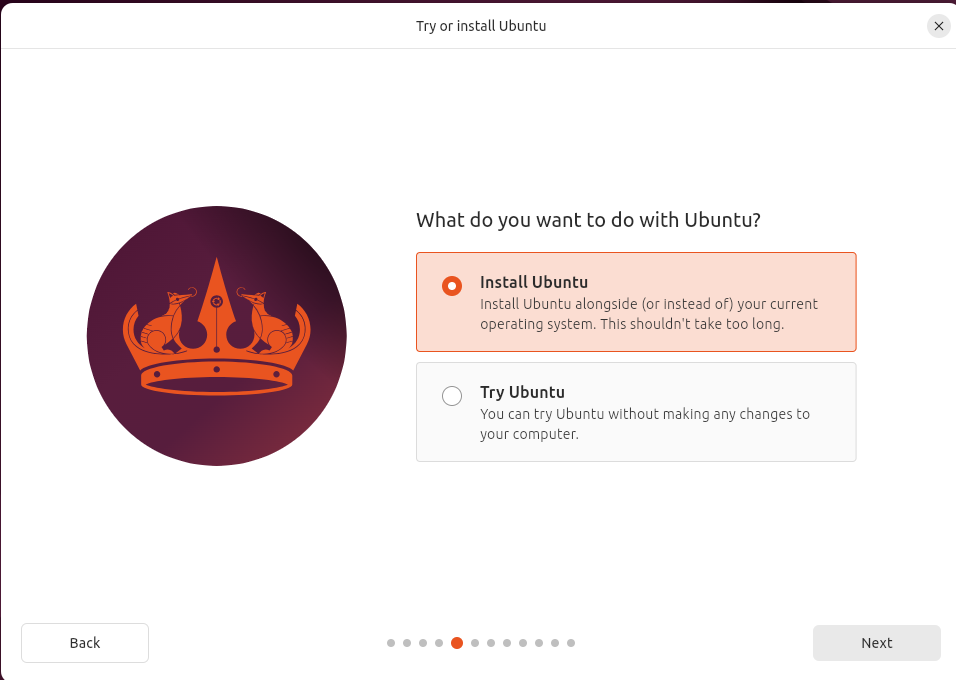
- Interactive installation을 선택하여 세부 설정을 진행합니다.
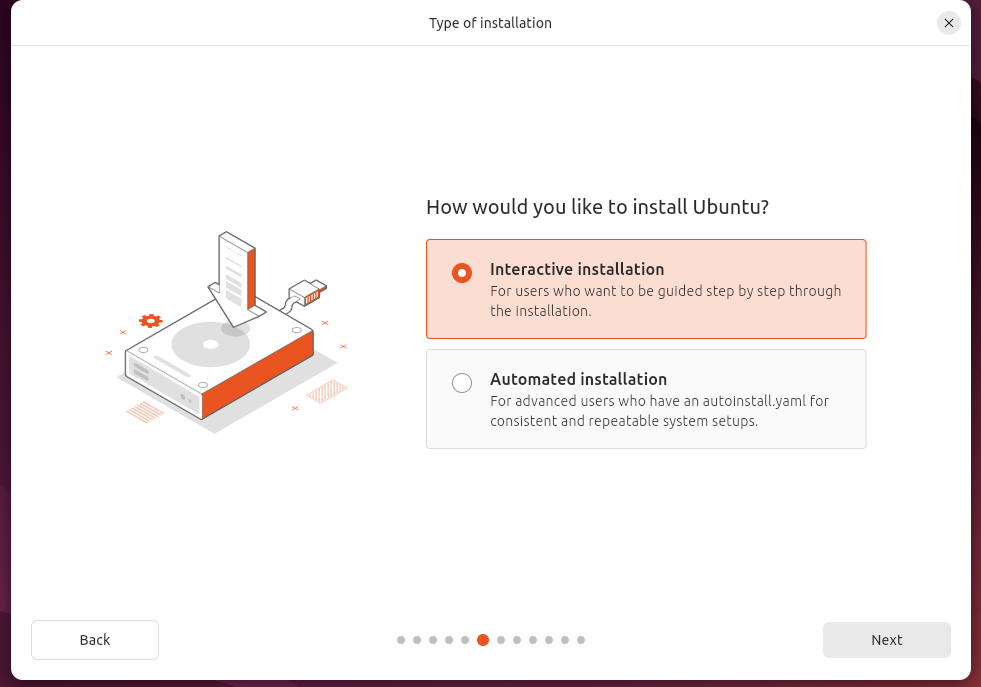
- Default selection을 선택합니다.
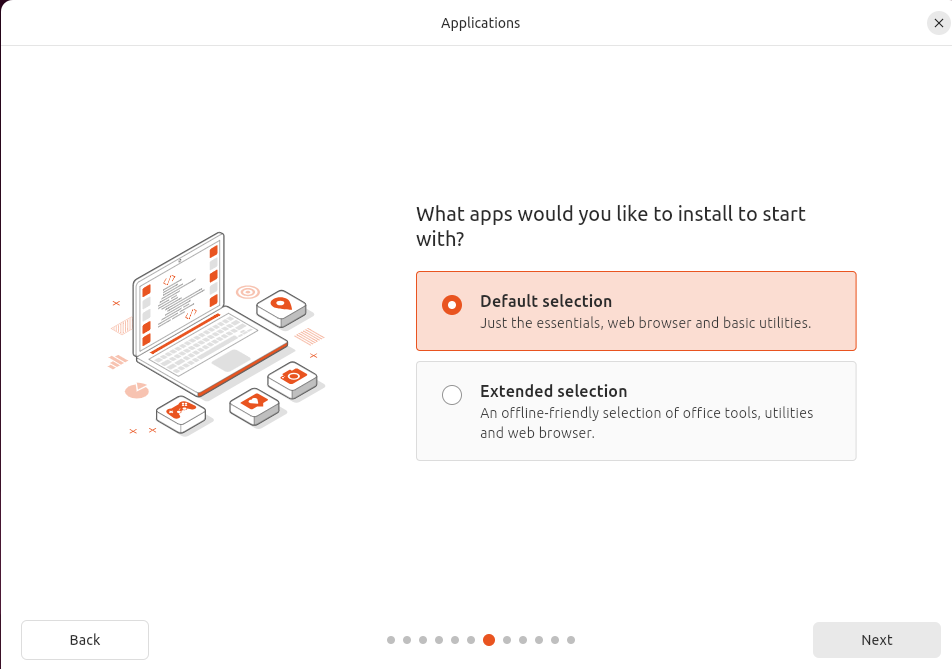
- 모두 선택
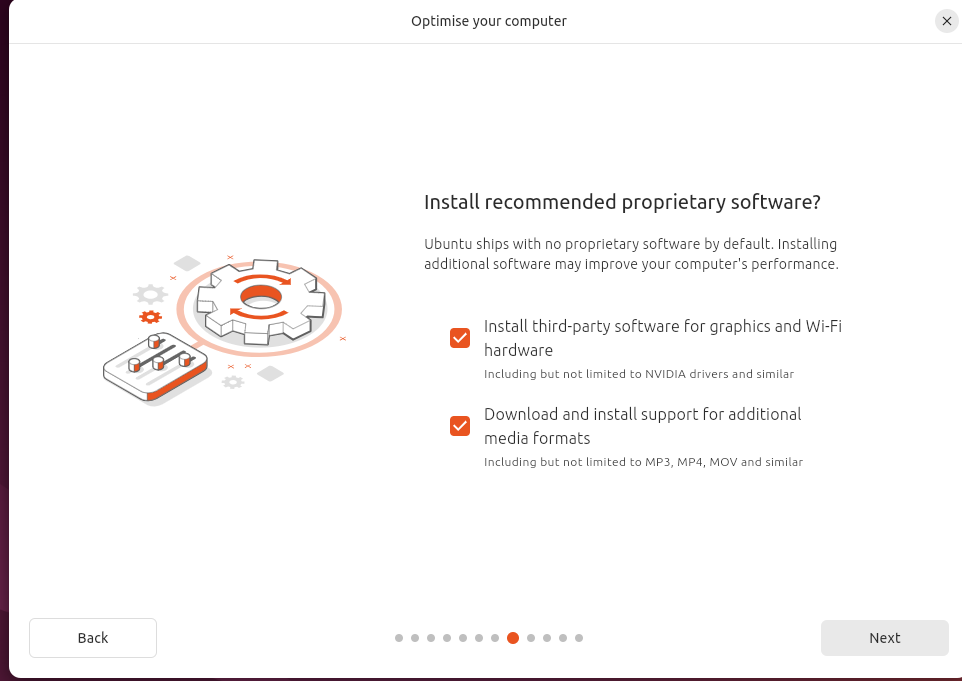
- Erase disk and install Ubuntu를 선택하여 우분투를 설치합니다.
- 이 옵션은 디스크를 지우고 새로 설치하는 방식입니다.
- 가상 머신에서 새로 설치하는 것이므로 안전합니다.
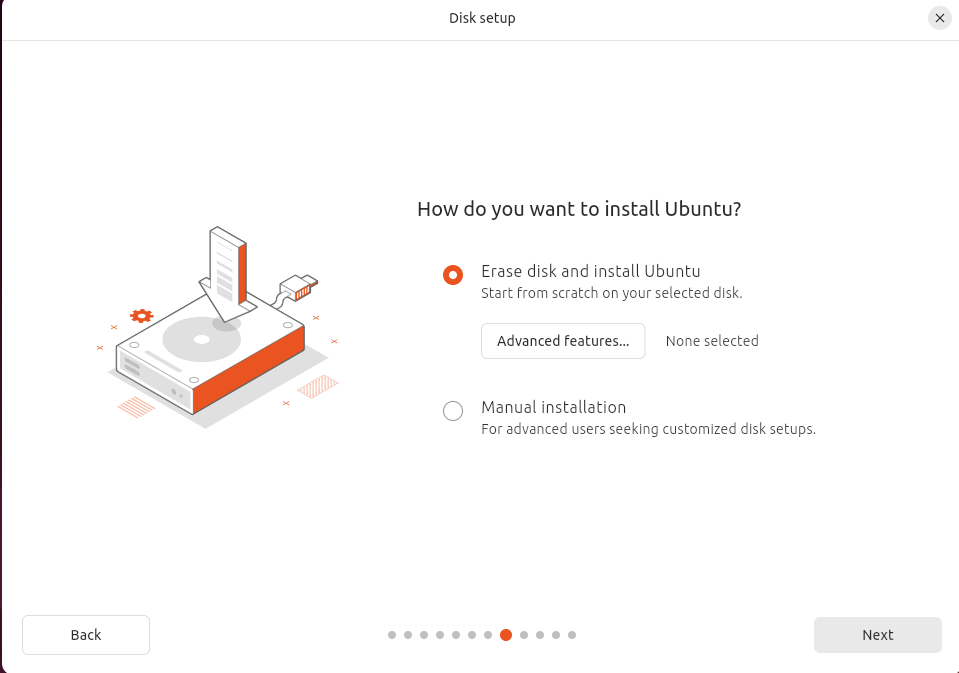
- 계정 정보를 생성하고 Continue를 클릭합니다.
- Password는 이후 로그인하거나 명령어를 사용할 때 사용하므로 반드시 기억해 두세요.
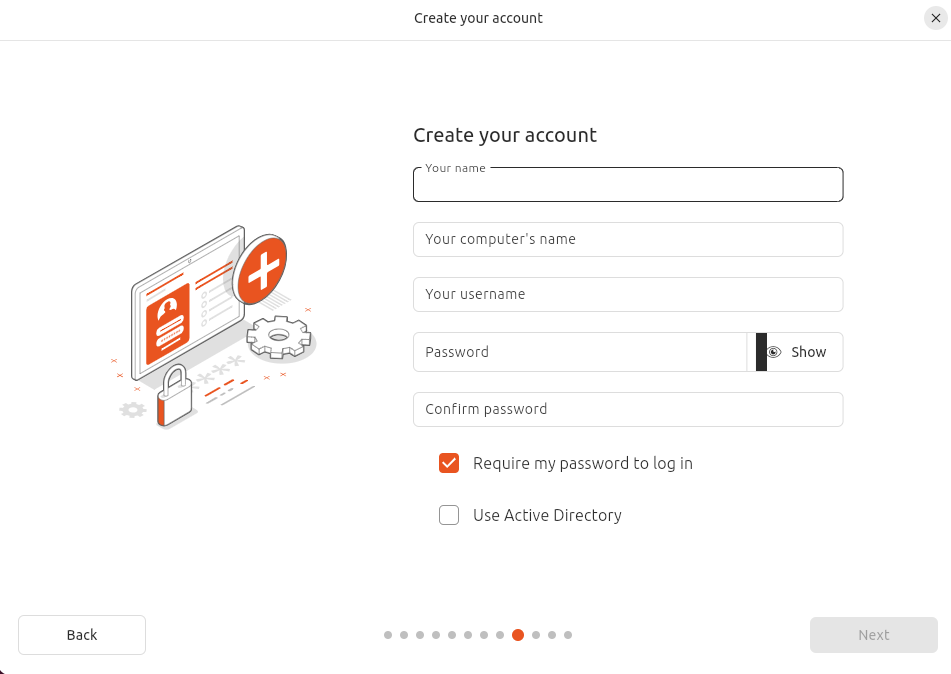
- 시간대를 Seoul로 설정하고 Next를 클릭합니다.
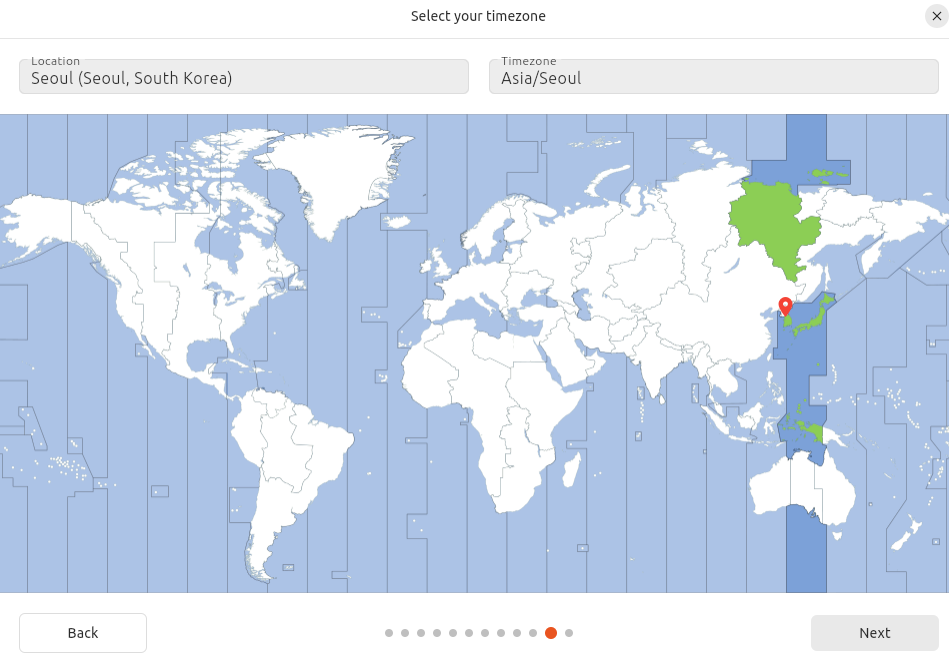
- 설치가 완료되면 시스템을 다시 시작합니다.
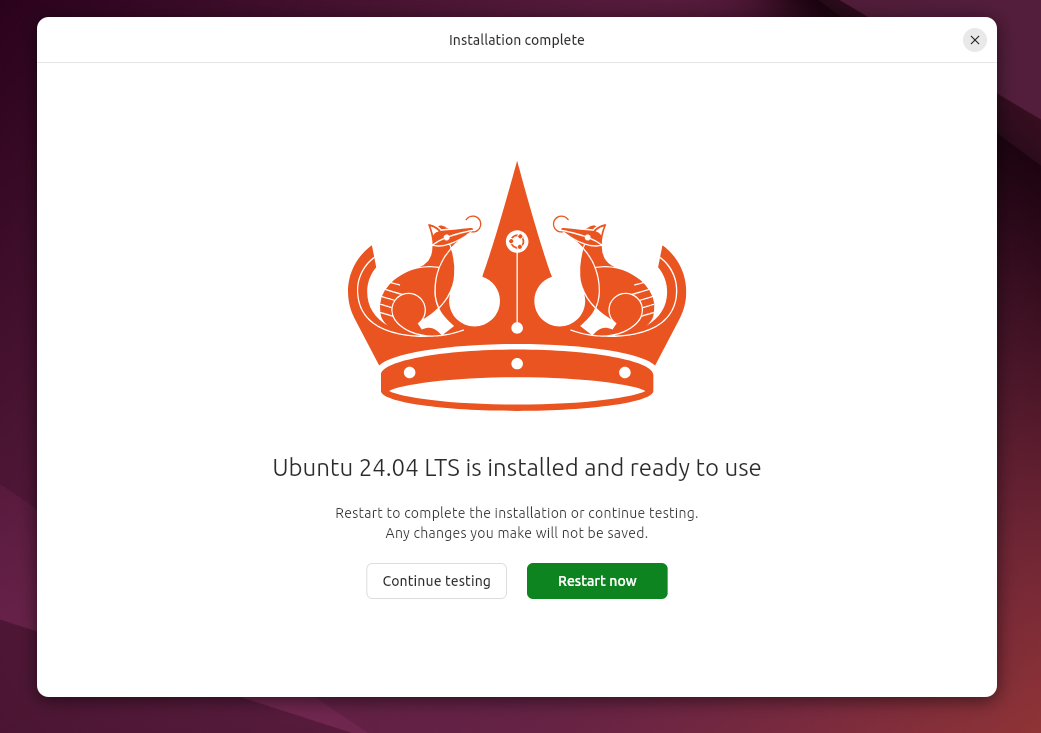
- 재시작 후 로그인 화면이 나타나며, 우분투 설치가 완료됩니다.
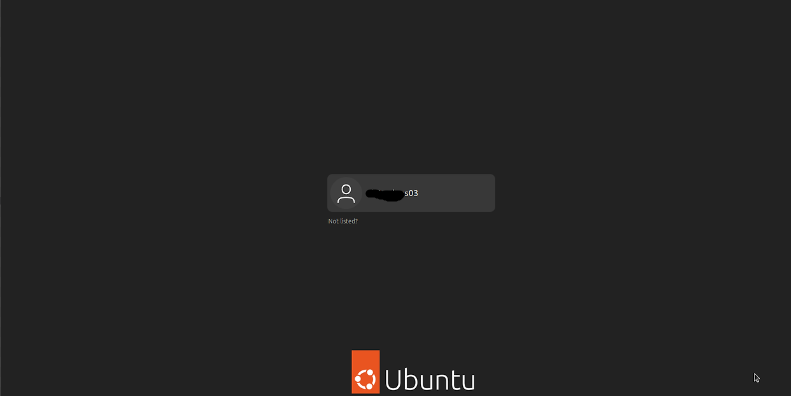
- 설치 완료 후 우분투 사용을 시작합니다.